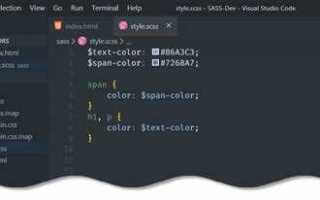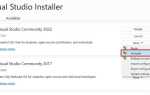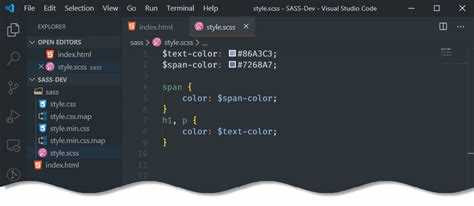
Для эффективной работы с CSS и более гибкого подхода к стилизации в веб-разработке стоит рассмотреть использование препроцессора Sass. В отличие от обычного CSS, Sass позволяет использовать переменные, вложенные правила, миксины и функции, что значительно упрощает и ускоряет процесс разработки. В этом руководстве мы рассмотрим, как установить и настроить Sass в Visual Studio Code для получения максимальной производительности при работе с проектами.
Перед тем как начать, убедитесь, что на вашем компьютере установлен Node.js. Он необходим для работы с Sass, так как Sass компилируется в обычный CSS с помощью Node.js. Если Node.js еще не установлен, скачайте его с официального сайта и следуйте инструкциям для вашей операционной системы.
Первым шагом будет установка расширения Live Sass Compiler в Visual Studio Code. Это расширение автоматически компилирует Sass-файлы в CSS каждый раз, когда вы сохраняете изменения. Откройте VS Code, перейдите в раздел расширений и найдите Live Sass Compiler. После установки вам нужно будет настроить его для вашего проекта.
Для корректной работы Sass в проекте необходимо установить сам пакет Sass. Откройте терминал в VS Code и выполните команду npm install -g sass. Это установит глобально пакет Sass, который позволит компилировать .scss файлы в .css. Вы можете также установить Sass локально в проект, если хотите ограничить использование его только для данного проекта.
Подготовка Visual Studio Code к работе с Sass
Для работы с Sass в Visual Studio Code необходимо выполнить несколько шагов. Во-первых, нужно установить сам препроцессор Sass, так как он не входит в стандартный набор инструментов редактора. Для этого откройте терминал и выполните команду:
npm install -g sass
После установки Sass следует настроить автоматическую компиляцию файлов `.scss` или `.sass` в обычные файлы CSS. Для этого рекомендую использовать расширение Live Sass Compiler. Оно автоматически компилирует изменения в реальном времени, что упрощает процесс разработки.
Чтобы установить Live Sass Compiler, откройте Visual Studio Code, перейдите в раздел Extensions (расширения) и найдите «Live Sass Compiler». Установите его, и после этого в нижней панели редактора появится кнопка «Watch Sass». При нажатии на неё будет начинаться процесс компиляции файлов Sass в CSS.
Для удобства работы стоит также добавить автозавершение для файлов `.scss` в редакторе. Visual Studio Code поддерживает это по умолчанию, но если автозавершение не работает, установите расширение Sass (Sass Lint), которое обеспечит подсказки и автоматическое исправление ошибок при написании Sass-кода.
Кроме того, не лишним будет настроить систему контроля версий (например, Git), чтобы отслеживать изменения в файлах проекта и компилированных CSS-файлах. Это поможет избежать конфликтов и следить за историей изменений при работе в команде.
Теперь Visual Studio Code готов к работе с Sass. Следующим шагом можно приступить к написанию стилей, не забывая про компиляцию и оптимизацию кода.
Установка расширения для Sass в Visual Studio Code
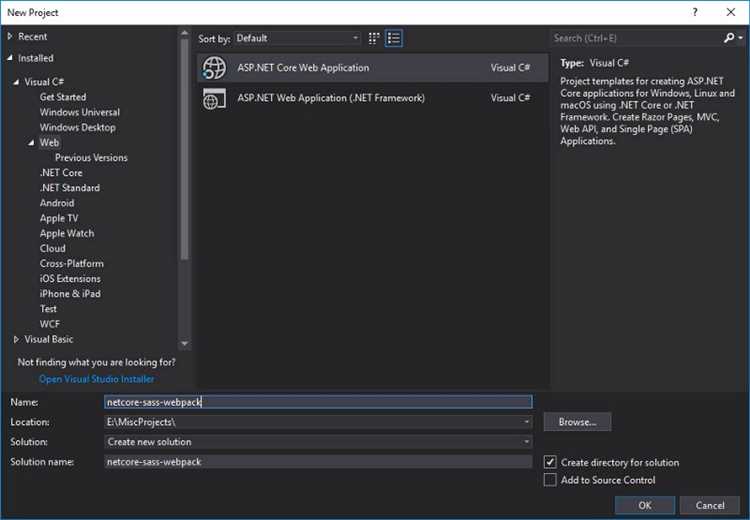
Для работы с Sass в Visual Studio Code потребуется установить специальное расширение, которое позволит редактору распознавать синтаксис и обеспечит автоматическую компиляцию файлов .scss или .sass в стандартный CSS. Процесс установки прост и занимает несколько минут.
1. Откройте Visual Studio Code и перейдите в раздел расширений, нажав на иконку «Extensions» в боковой панели или используйте сочетание клавиш Ctrl+Shift+X.
2. В строке поиска введите Sass. Среди результатов выберите расширение с названием Sass или Live Sass Compiler. Последнее является одним из самых популярных для автоматической компиляции Sass в CSS.
3. Нажмите кнопку Install для установки выбранного расширения. Это действие автоматически загрузит и установит расширение в вашу среду разработки.
4. После установки в правом нижнем углу появится кнопка Go Live, которая активирует функцию компиляции Sass в реальном времени. Если вы хотите отключить автокомпиляцию, используйте опцию в настройках расширения.
5. После завершения установки можно открыть любой файл .scss или .sass, и редактор начнёт автоматически отслеживать изменения, компилируя их в CSS.
Рекомендации:
Если автоматическая компиляция не работает сразу, проверьте настройки вашего проекта. Убедитесь, что в корневой директории находится файл settings.json, в котором указаны пути к вашим Sass-файлам. Также проверьте, не блокируют ли расширения или настройки браузера работу компилятора.
Настройка файла конфигурации для компиляции Sass
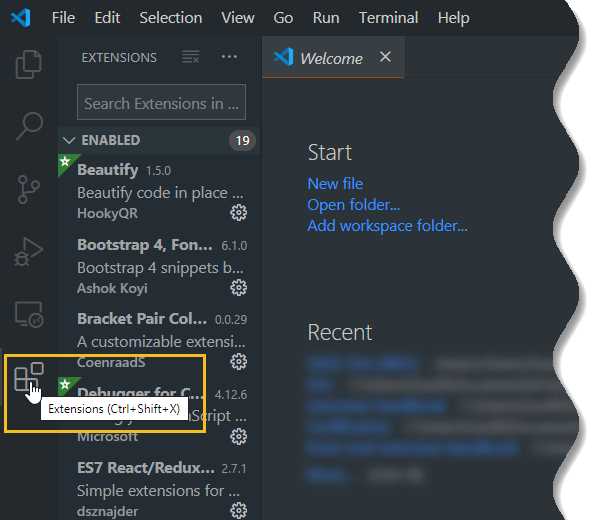
Для эффективной работы с Sass в Visual Studio Code важно правильно настроить файл конфигурации компиляции. Существует несколько способов этого, но наиболее универсальный – использование инструмента Node.js, например, node-sass или dart-sass.
Первым шагом необходимо установить необходимые пакеты. Для этого откройте терминал в вашем проекте и выполните команду:
npm install sass --save-devПосле установки пакета создайте файл конфигурации для компиляции Sass. Обычно этот файл называется sass-config.js или gulpfile.js, если вы используете Gulp для автоматизации задач.
Пример базовой настройки конфигурации для использования с dart-sass:
const sass = require('sass');
const fs = require('fs');
const path = require('path');
const inputDir = path.join(__dirname, 'src/sass');
const outputDir = path.join(__dirname, 'dist/css');
fs.readdirSync(inputDir).forEach(file => {
if (file.endsWith('.scss')) {
sass.render({
file: path.join(inputDir, file),
outFile: path.join(outputDir, file.replace('.scss', '.css'))
}, (err, result) => {
if (err) console.error(err);
else {
fs.writeFileSync(path.join(outputDir, file.replace('.scss', '.css')), result.css);
}
});
}
});
Этот скрипт ищет все файлы .scss в папке src/sass и компилирует их в .css в папку dist/css. Вы можете модифицировать пути под структуру вашего проекта.
Для автоматического выполнения компиляции при изменении файлов используйте watch:
sass --watch src/sass:dist/cssЭто заставит компилятор отслеживать изменения в файлах scss и автоматически их компилировать при изменении.
Если вам нужно настроить дополнительные параметры компиляции, такие как включение карты исходников или оптимизация, их можно добавить в конфигурацию, например:
sass.render({
file: 'src/sass/style.scss',
outFile: 'dist/css/style.css',
sourceMap: true,
outputStyle: 'compressed'
}, (err, result) => {
if (err) console.error(err);
else fs.writeFileSync('dist/css/style.css', result.css);
});
Здесь параметр sourceMap: true позволяет создать карту исходников, что полезно для отладки, а outputStyle: 'compressed' сжимает итоговый файл CSS.
Такая настройка позволяет гибко управлять процессом компиляции Sass и улучшить рабочий процесс с проектами, где используется препроцессор.
Интеграция Sass с npm для автоматической компиляции
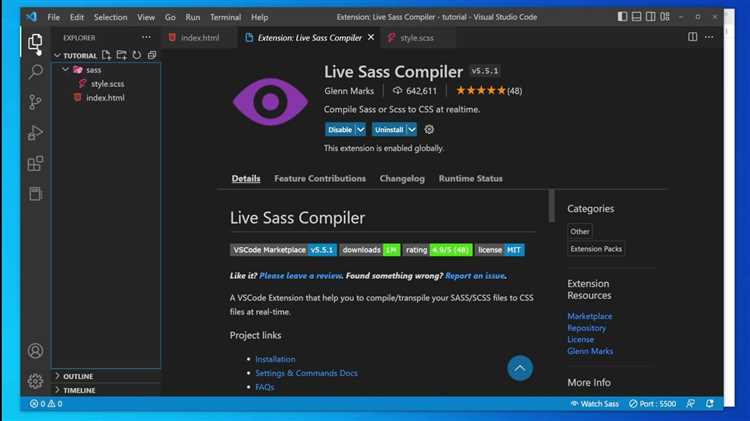
Для автоматизации процесса компиляции Sass в CSS с помощью npm, необходимо настроить несколько инструментов. Это позволяет ускорить рабочий процесс, минимизируя ошибки при ручной компиляции.
1. Установите Node.js, если он еще не установлен. Это позволит использовать npm для управления зависимостями.
2. Инициализируйте проект npm с помощью команды:
npm init -y
3. Установите Sass как зависимость:
npm install sass --save-dev
4. Создайте файл конфигурации, чтобы настроить компиляцию Sass. В корневой директории проекта создайте файл package.json, если он еще не существует. В нем добавьте новый скрипт для компиляции:
{
"scripts": {
"sass": "sass --watch src/styles/main.scss:dist/styles/main.css"
}
}
5. Запустите команду для отслеживания изменений в файлах Sass и автоматической компиляции:
npm run sass
Теперь при каждом сохранении изменений в файле main.scss компиляция будет происходить автоматически, и результат будет сохранен в папку dist/styles/main.css.
6. Для добавления других настроек можно использовать флаги, например, для минификации файлов:
"scripts": {
"sass": "sass --watch --style=compressed src/styles/main.scss:dist/styles/main.css"
}
7. Если необходимо, можно настроить дополнительные инструменты, такие как Webpack или Gulp, для более сложных задач, но для большинства проектов достаточно базовой настройки через npm.
Этот подход упрощает процесс разработки, позволяя фокусироваться на коде, а не на ручной компиляции файлов Sass.
Проверка работы Sass в Visual Studio Code
После установки необходимых расширений и конфигурации Sass в Visual Studio Code важно убедиться, что все работает корректно. Чтобы проверить работу Sass, выполните следующие шаги:
1. Создайте новый проект в Visual Studio Code и откройте его в редакторе. В корневой директории создайте папку, например, «sass», и внутри неё файл с расширением .scss (например, «styles.scss»).
2. Откройте файл «styles.scss» и добавьте простой Sass-код. Например:
$primary-color: #3498db;
body {
background-color: $primary-color;
}
3. Убедитесь, что расширение «Live Sass Compiler» установлено и активно. Нажмите на кнопку «Watch Sass» в правом нижнем углу Visual Studio Code. Это запустит процесс компиляции.
4. После запуска компиляции, рядом с файлом .scss должен появиться файл .css (например, «styles.css»). Проверьте, что этот файл содержит скомпилированный CSS-код. В случае вышеуказанного примера файл будет содержать:
body {
background-color: #3498db;
}
5. Откройте файл .css в браузере или в редакторе и убедитесь, что изменения применились. Если всё работает корректно, цвет фона должен измениться на синий, как указано в Sass-коде.
Если компиляция не происходит, проверьте консоль на наличие ошибок. Часто причиной могут быть неправильно настроенные пути или отсутствие разрешений для записи файлов. В случае возникновения ошибок, уточните настройки «settings.json» в Visual Studio Code и путь к папке для компиляции.
Использование препроцессора Sass для написания стилей
Для начала работы с Sass в Visual Studio Code, важно понимать, как правильно использовать его возможности для улучшения структуры стилей:
- Переменные: переменные позволяют задавать значения, которые могут быть использованы в разных частях стилей. Это экономит время и делает код гибким. Например:
$primary-color: #3498db;
$font-stack: "Helvetica", sans-serif;
body {
color: $primary-color;
font-family: $font-stack;
}
- Вложенные правила: Sass позволяет вложить селекторы друг в друга, что делает код более читабельным и структурированным. Например:
nav {
background-color: $primary-color;
ul {
list-style: none;
padding: 0;
li {
display: inline-block;
margin-right: 15px;
}
}
}
- Миксины: с помощью миксинов можно создавать повторно используемые блоки стилей, которые можно применить в различных частях проекта. Например:
@mixin border-radius($radius) {
-webkit-border-radius: $radius;
-moz-border-radius: $radius;
border-radius: $radius;
}
.button {
@include border-radius(5px);
}
- Функции: Sass предоставляет функции для выполнения различных операций с данными, такими как вычисления, манипуляции с цветами и другие. Пример использования функции:
$base-size: 16px;
$large-size: $base-size * 1.5;
h1 {
font-size: $large-size;
}
- Импорт стилей: с Sass можно разделить стили на несколько файлов, используя команду @import. Это помогает поддерживать проект в организованном виде. Например:
@import "variables"; @import "mixins"; @import "base";
Использование Sass позволяет значительно улучшить структуру и читаемость CSS-кода. Система переменных и миксинов помогает сократить повторение и ускоряет разработку, а вложенные правила и импорт файлов делают проект более управляемым.
Исправление ошибок и устранение проблем при компиляции Sass
При работе с Sass в Visual Studio Code часто возникают ошибки компиляции. Разберем основные причины и способы их устранения.
1. Ошибка «Sass cannot be compiled» или «Compilation error»
Эта ошибка возникает, если компилятор не может найти файлы Sass или их зависимости. Обычно проблема кроется в неправильном пути к файлам. Убедитесь, что все файлы имеют правильное расширение (.scss или .sass) и что пути к ним прописаны корректно в настройках проекта или в конфигурации компилятора.
2. Ошибки синтаксиса в Sass
Неправильное использование синтаксиса Sass – частая проблема, особенно у начинающих. Например, забытые двоеточия, неправильное использование отступов или отсутствие закрывающих скобок. Visual Studio Code подсвечивает ошибки в файлах Sass, и можно быстро найти проблемный участок кода, наведя курсор на строку с ошибкой.
3. Проблемы с установкой Node.js или npm
4. Ошибка «node-sass» или «sass» не установлены
Если при компиляции появляется ошибка о том, что пакет node-sass или sass не найден, это может быть связано с его отсутствием в проекте. Установите его через npm командой npm install sass, если используете современную версию Sass, или npm install node-sass для старой версии.
5. Конфликт версий пакетов
Если ваш проект использует устаревшую версию Sass или другие зависимые пакеты, это может привести к конфликтам. Обновите пакеты с помощью npm update или проверьте, не требуют ли они более новых версий.
6. Ошибка «Permission denied» при установке пакетов
При установке пакетов с использованием npm может возникнуть ошибка прав доступа. Для решения попробуйте установить пакеты с правами администратора, добавив sudo перед командой на Unix-подобных системах или запустив терминал от имени администратора на Windows.
7. Проблемы с автокомпиляцией при изменении файлов
Если изменения в файлах не приводят к перезапуску компиляции, возможно, не настроен правильный режим автокомпиляции. Убедитесь, что в вашем проекте правильно настроен таск-менеджер (например, Gulp или Webpack) или используйте соответствующие расширения для Visual Studio Code, такие как Live Sass Compiler.
8. Ошибка «File to import not found or unreadable»
Если компилятор не может найти файл для импорта, проверьте, правильно ли указан путь к файлу и не забыли ли вы расширение. Важно также убедиться, что файлы импортируются относительно корня проекта, а не из вложенных папок.
Вопрос-ответ:
Как установить Sass в Visual Studio Code?
Для установки Sass в Visual Studio Code нужно выполнить несколько шагов. Во-первых, убедитесь, что у вас установлен Node.js. Затем откройте терминал и введите команду `npm install -g sass`, чтобы установить Sass глобально. После этого откройте Visual Studio Code и установите расширение «Live Sass Compiler» из магазина расширений. Это расширение позволяет компилировать файлы .scss в .css прямо в редакторе. После установки расширения откроется кнопка «Watch Sass», которая будет отслеживать изменения в файлах .scss и автоматически компилировать их в .css.
Что такое Sass и почему его стоит использовать?
Sass — это препроцессор CSS, который расширяет возможности стандартного CSS. Он позволяет использовать переменные, вложенные селекторы, функции и миксины, что делает код более чистым, удобным для поддержки и расширяемым. Использование Sass помогает ускорить процесс разработки, а также улучшить структуру стилей. С помощью Sass можно легко повторно использовать код и создавать более сложные стили, не нарушая принцип DRY (Don’t Repeat Yourself).
Как настроить компиляцию Sass в Visual Studio Code?
После установки расширения «Live Sass Compiler» вам нужно открыть ваш проект в Visual Studio Code. Затем откройте любой файл .scss и в нижней панели редактора появится кнопка «Watch Sass». Нажмите на неё, и редактор начнёт автоматически компилировать все изменения в вашем .scss файле в .css. Для настройки путей сохранения скомпилированных файлов можно изменить параметры в настройках расширения. Например, можно указать папку для хранения скомпилированных файлов или настроить способ именования файлов.
Что делать, если расширение «Live Sass Compiler» не работает?
Если расширение «Live Sass Compiler» не работает, первое, что нужно сделать — это проверить, правильно ли установлен Node.js и Sass. Для этого откройте терминал и выполните команду `sass —version`, чтобы убедиться, что Sass установлен. Если версия отображается, значит, Sass работает корректно. Далее попробуйте перезагрузить Visual Studio Code или пересмотреть настройки расширения. Также может помочь удаление и повторная установка расширения через магазин Visual Studio Code.
Как настроить автоматическую компиляцию Sass при сохранении файла?
Для автоматической компиляции Sass при сохранении файла необходимо настроить расширение «Live Sass Compiler». После установки и активации этого расширения откройте настройки Visual Studio Code и найдите параметр `liveSassCompile.settings.savePath`. В нем можно указать путь, куда будет сохраняться скомпилированный файл .css. Также проверьте настройку `liveSassCompile.settings.generateMap`, если вы хотите, чтобы для вашего CSS создавался source map. Когда все настройки будут установлены, компиляция будет происходить автоматически при каждом сохранении .scss файла.
Как установить Sass в Visual Studio Code?
Для установки Sass в Visual Studio Code вам нужно выполнить несколько простых шагов. Сначала нужно установить Node.js, если он ещё не установлен, так как Sass работает через Node Package Manager (npm). После установки Node.js откройте терминал и выполните команду `npm install -g sass` для глобальной установки Sass. После этого откройте VS Code и установите расширение для работы с Sass, например, «Live Sass Compiler», которое позволит вам компилировать Sass в CSS прямо в редакторе. Теперь, когда вы создадите файл с расширением .scss, вы сможете работать с ним и компилировать в CSS, используя меню расширения в Visual Studio Code.
Как настроить автоматическую компиляцию Sass в CSS в Visual Studio Code?
Для того чтобы настроить автоматическую компиляцию Sass в CSS в VS Code, вам нужно установить расширение, которое поддерживает эту функцию, например, «Live Sass Compiler». После установки расширения, откройте свой проект, создайте файл с расширением .scss и сохраните его. В правом нижнем углу окна VS Code появится кнопка для старта компиляции — «Watch Sass». Нажмите на неё, и при изменении файла .scss, он автоматически будет компилироваться в .css. Если вы хотите настроить определённые параметры компиляции, вы можете настроить их в настройках VS Code или в конфигурации расширения. Это позволит вам быстро и удобно работать с Sass и автоматически генерировать итоговый CSS файл.